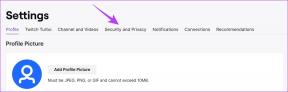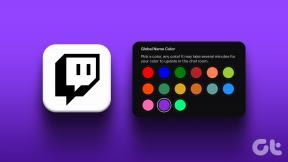Sådan låser du dine Android-apps ved hjælp af dit ansigt og din stemme
Miscellanea / / November 29, 2021
Tid til at blive realistisk. Ikke alle af os er ligefrem stolte af alle de apps, vi har installeret på vores telefon. Måske har du private dokumenter gemt i et, eller måske er du bare lidt genert over, hvad der står på din Tinder-profil. Selvfølgelig kan du gemme visse apps i en mappe, men en meget bedre løsning ville være at beholde dem du ønsker private under lås og slå.

Og med lås og nøgle mener jeg ansigt og stemme. En gratis og fantastisk Android-app kaldet AppLock scanner dit ansigt og lytter til din stemme som en sikkerhedsskabelon. Så, når disse specifikke egenskaber er anvendt som en adgangskode til dine apps, vil din Android-telefon være i stand til at fortælle, hvornår det virkelig er dig, der forsøger at få adgang og give det.
Opsætning af ansigts- og stemmegenkendelse
Når du opsætter AppLock, er det første skridt at vælge din oplåsningssætning. For adgangskodebeskyttede apps er dette, hvad du skal sige højt for stemmegenkendelse for at låse appen op. Forudindstillede muligheder inkluderer
"Bekræft mig", "Lås min app op", og "Åbn AppLock" men du kan indstille sætningen til hvad du vil.

Nu er det tid til at sætte både ansigtsgenkendelse og stemmegenkendelse på prøve.
Brug guiderne øverst til at afgøre, om dit ansigt er korrekt justeret, og belysningen er anstændig. Juster efter behov. Mens ansigtsgenkendelse er på arbejde, skal du gentage din oplåsningssætning tre gange, så AppLock også kan genkende din stemme.


Til sidst skal du vælge en alternativ godkendelsesmetode. Dette er kun i tilfælde af, at ansigts- og stemmegenkendelse i en given situation ikke virker, eller hvis du vælger ikke at bruge dem. Vælg at indtaste et mønster, en firecifret pinkode eller en standardadgangskode.
Nu hvor AppLock er sat op, er det tid til at lege med mulighederne for at låse bestemte apps.
Låsning af dine apps
Når du giver AppLock adgang til brug i dine Android-indstillinger, bør du se alle dine apps opført sammen med deres forudindstillede sikkerhedsniveauer. Som standard er alle apps i øjeblikket låst op, hvilket betyder, at de ikke kræver noget sikkerhedslag før åbning.


AppLock inkluderer to andre tilstande til sikkerhed. Det midterste låseikon øverst er Convenience Mode. Hvis du aktiverer dette for et vilkårligt antal apps, skal du angive dit ansigt eller din stemme, før du åbner - eller dit alternative mønster, pinkode eller adgangskode. Hvis du vælger TrulySecure Mode, som er låseikonet omgivet af en kant, har AppLock brug for både dit ansigt og din stemme for at give adgang til de(n) angivne app(er).
Leg med de tilgængelige sikkerhedsindstillinger for hver app, og indstil dem til din smag. Endelig, når du forsøger at åbne en beskyttet app, vil AppLock gribe ind og kræve den passende mængde godkendelse. Det er en god måde at tilføje et ekstra lag af sikkerhed til din Android-smartphone.
SE OGSÅ:Sådan holder du din Android så sikker som muligt